완료로 표시된 항목을 검토하려면 보기 설정을 변경할 수 있습니다. 이 보기는 완료된 모든 항목을 검토하거나 완료된 작업을 다시 활성화하고 새 기한을 설정하는 데 유용합니다.
작업 보기에 완료된 작업 표시
-
작업에서 보기 탭의 현재 보기 그룹에서 보기 변경을 클릭한 다음 완료를 클릭합니다.
모든 항목(완료 여부)을 보려면 단순 목록 또는 자세한 목록을 클릭합니다.
참고: 완료되지 않은 항목만 보려면 활성, 다음 7일 및 연체 보기 중 하나를 사용합니다.
-
To-Do 표시줄에서 새 작업 입력 상자를 마우스 오른쪽 단추로 클릭한 다음 필터를 클릭합니다.
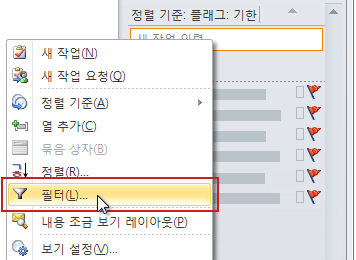
-
고급 탭에서 다음 항목이 표시되면 항목을 클릭한 다음 제거를 클릭합니다.
-
완료 날짜가 없습니다.
-
완료된 날짜 플래그가 없음을 클릭합니다.
-
-
To-Do 표시줄에서 새 작업 입력 상자를 마우스 오른쪽 단추로 클릭한 다음 필터를 클릭합니다.
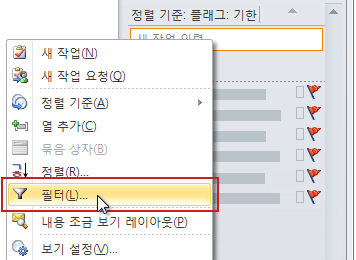
-
고급 탭에서 필드를 클릭하고 날짜/시간 필드를 가리킨 다음 완료 날짜를 클릭합니다.
-
조건 목록에서 클릭이 없습니다.
-
목록에 추가를 클릭합니다.
-
필드를 클릭하고 모든 메일 필드를 가리킨 다음 완료 날짜 플래그를 클릭합니다.
-
조건 목록에서 클릭이 없습니다.
-
목록에 추가를 클릭합니다.
-
확인을 클릭합니다.










